【貍窩全能視頻轉換器綠色版下載】貍窩全能視頻轉換器特別版 v1.0.0 綠色免費版
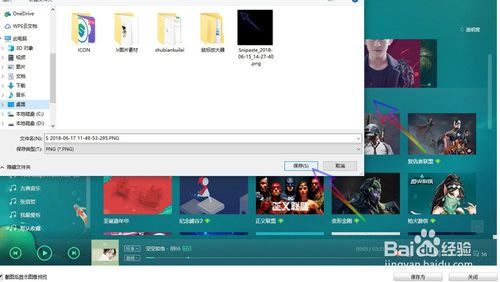
- 軟件類型:媒體軟件
- 軟件語言:簡體中文
- 授權方式:免費軟件
- 更新時間:2025-03-07
- 閱讀次數:次
- 推薦星級:
- 運行環境:WinXP,Win7,Win10,Win11
軟件介紹
貍窩全能視頻轉換器特別版是一款可任意轉換不同格式視頻的多功能視頻轉換工具。此工具最大的特點就是支持多種視頻格式之間的轉換,幫助用戶能夠順利的一些視頻方面的問題,使用起來完全無病毒污染,方便實用。
貍窩全能視頻轉換器綠色版是一款類似于格式工廠的格式轉換工具,軟件的重點當然是放在視頻的格式轉換上了,并且軟件在視頻轉換的質量、數量和次數上來看,軟件的轉換效果真的沒話說,非常適合需要在不同設備上或者有傳播需求的小伙伴們的視頻轉換要求,快來下載貍窩全能視頻轉換器綠色免費版試試吧!

軟件功能
1、添加視頻右邊窗口預覽,視頻畫面截取功能
2、視頻編輯功能截取視頻片段精確到毫秒
3、視頻編輯功能視頻旋轉倒立90度、180度
4、支持多核CPU加速,支持nvidia CUDA顯卡加速技術
5、支持多線程轉換,可以同時轉換最大8個文件
6、支持轉換完成后點擊預覽播放,以及轉換完成后是否關機
7、視頻編輯功能視頻黑邊剪切、水印剪切,強大設置縮放功能,信箱、全景(保持長寬)、放大剪切
8、視頻編輯功能效果調節:亮度、對比度、飽和度、音量縮放(視頻聲音調小調大)
9、視頻編輯功能給視步加水印支持文字水印和圖片水印,如何給視頻加動態圖片水印請咨詢客服
10、支持左右聲道的視頻為聲道1、聲道2,大家可以預覽時選擇試聽下,轉換后與預覽聲道一樣
11、支持視頻編碼器XVID、MPEG4、H.264(AVC)、MJPEG,avi格式時可以選擇MJPEG
12、添加視頻,支持單個或多個視頻、以及整個文件夾添加到軟件|多種添加方法
13、遇到個別視頻添加后聲音低沉,畫面錯亂解決方法(用菜單添加Windows或Quicktime支持的視頻文件)
14、支持轉換格式多,包括常用視頻、常用音頻、高清、蘋果、安卓、手機、液晶電視、Xbox、無損音頻等
15、無須進入高級設置,協助用戶選擇高等質量、中等、低等,其中低等質量的好處就是體積小,質量不一定差
16、轉換轉換后保存路徑用戶自定義設置,可以設置存放桌面,D盤、E盤等
17、視頻合并功能,合并多個視頻,甚至多個合并項,比如添加10個視頻,前3個合并,中間4個合并,后3個合并
18、視頻尺寸自由選擇、自由設置,用戶可以自定義視頻尺寸(分辨率)
19、視頻壓縮,通過選擇不同編碼器,主要是比特率影響視頻體積,比特率越小體積就越小
20、3D視頻轉換:紅/青、紅/綠、紅/藍、藍/黃|交錯、并排
21、視頻字幕添加支持srt、ass、ssa字幕添加,其中ass特效代碼也支持,手機拍的視頻制作字幕匹配
軟件特色
-轉換你的視頻格式
-剪切你的視頻
-分享你的視頻
-預覽你的視頻
-免費的視頻壓縮功能-更方便的保存和分享你的視頻
支持輸出格式
AVI格式(.avi)|MP4視頻(.mp4)|Windows視頻(.wmv)|Apple Quicktime格式(.mov)|3GP手機格式(.3gp或.3g2)
MPEG-2視頻(.mpg或.vob)|MPEG-2流媒體格式(.ts)|MPEG-1視頻(.mpg)|Flash視頻(.flv,.mp4,.mov,.3gp,.3g2)
DV視頻(.dv)|iPod視頻(.mp4)|iPhone視頻(.mp4)|Apple TV視頻(.mp4)|PSP視頻(.mp4)|Zune視頻(.wmv,.mp4)
Xbox 360視頻(.wmv)|Pocket PC視頻(.wmv)|Creative Zen播放器視頻(.avi)|黑莓手機視頻(.3gp,.3g2,.mp4,.avi,.wmv)|音頻(.mp3,.acc,.m4a,.wma,wav,ac3,mp2)
貍窩全能視頻轉換器特別版安裝教程
從本站下載安裝包,雙擊安裝。
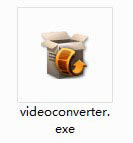
進入向導頁面,提示“歡迎使用 貍窩全能視頻轉換器 安裝向導”,認真閱讀提示之后點擊下一步。
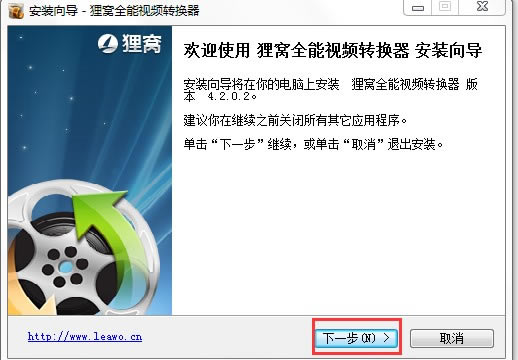
進入許可協議界面,閱讀協議內容,了解貍窩軟件版權,如選擇不接受協議則無法進行下一步,這里小編選擇選擇‘我接受協議’,點擊下一步
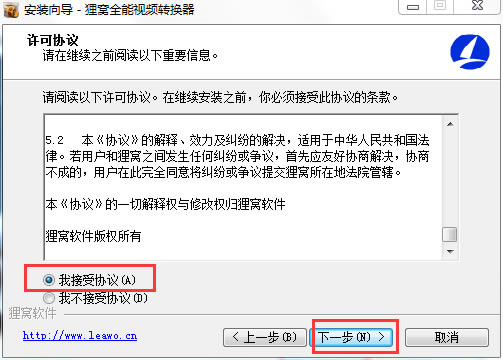
選擇目標位置,將貍窩全能轉換器安裝在哪里,這里小編選擇默認位置,貍友可以點擊瀏覽選擇自己想安裝的位置。
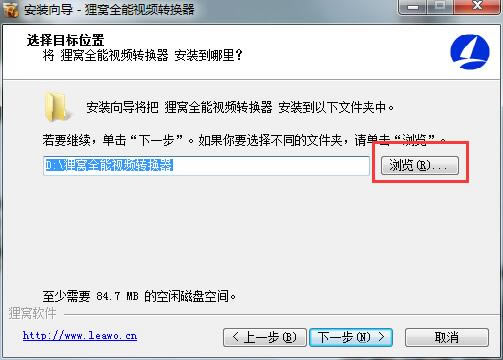
下一步,可以選擇程序的快捷方式放在哪里,同樣,可以自己選擇,這里小編還是選擇默認位置,點擊下一步。
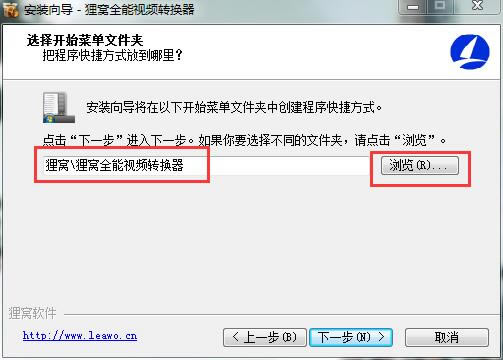
選擇附加任務,默認創建桌面快捷方式,還可以選擇創建快速啟動欄圖標,就是將貍窩全能視頻轉換器添加到電腦下面的任務欄。還可以選擇安裝貍窩的解碼器包,建議安裝。點擊下一步。
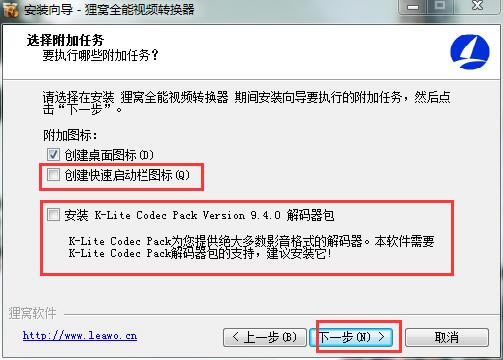
準備安裝,可檢查自己選擇的安裝位置以及附加位置,確認無誤可點擊安裝,如果想查看或更改設置可點擊上一步。
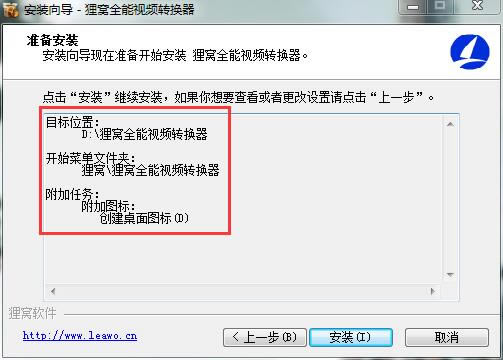
安裝完成,選擇“運行 貍窩全能視頻轉換器”,點擊完成即可打開剛安裝的貍窩全能視頻轉換器。
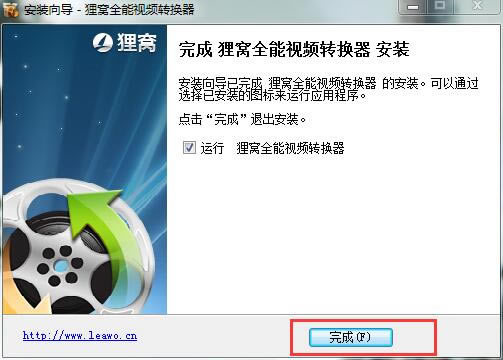
貍窩全能視頻轉換器綠色版使用方法
一、貍窩全能視頻轉換器特別版怎么導出視頻中的畫面?
打開軟件之后,我們點擊左上角的添加視頻,如下圖所示,
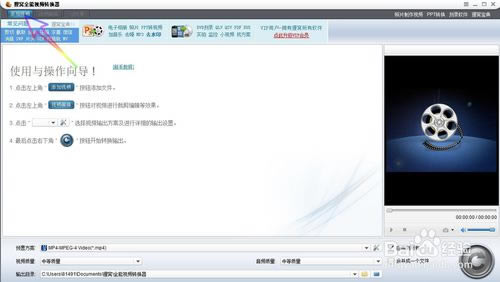
找到我們想要提取的視頻,選中之后,點擊打開,如下圖所示,
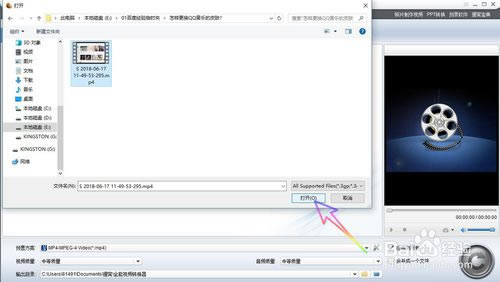
接著我們可以點擊右下角的播放按鈕來播放著一個視頻,如下圖所示,
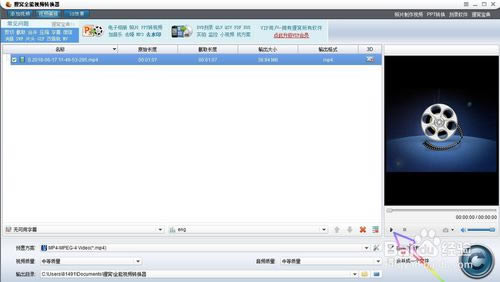
播放到我們想要截取的畫面之后,點擊下方的小相機圖標,如下圖所示,
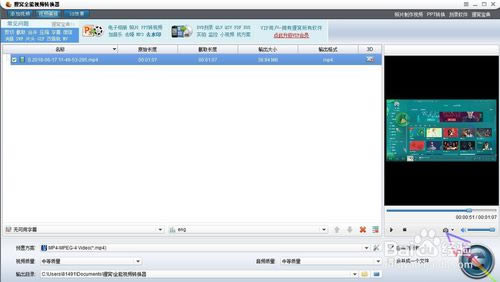
畫面截取出來之后,我們點擊下方的保存為圖標,如下圖所示,
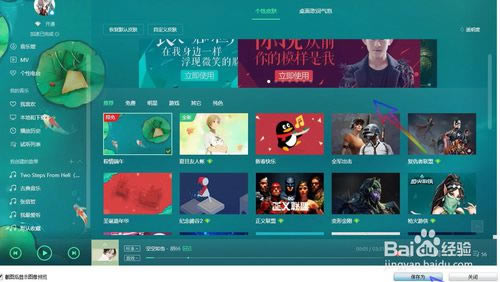
最后選擇我們想要保存的文件夾,點擊保存即可,如下圖所示,
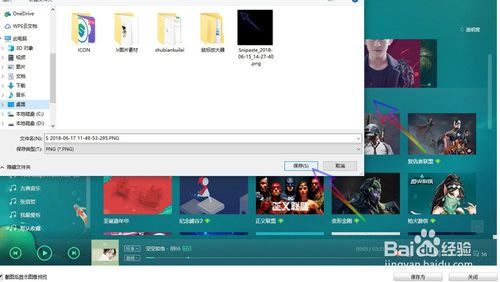
二、貍窩全能視頻轉換器綠色免費版版如何壓縮視頻文件體積?
添加進去要轉換并壓縮的文件,點擊主界面左上角的【添加視頻】按鈕,將文件導入貍窩視頻轉換器綠色免費版中,導入的文件格式和數量不限,貍窩視頻轉換器綠色版可對多個文件同時進行轉換。此時可留意一下視頻的大小。
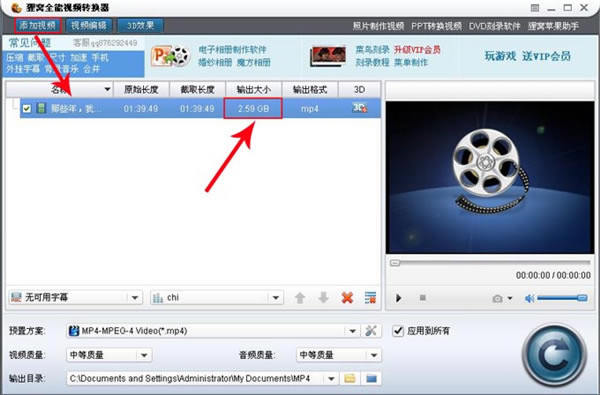
設置輸出格式,不同格式的視頻,其體積也是不等的。通常影響視頻大小的幾個因素有:視頻素材,視頻格式,視頻相關參數(視頻編碼器,音頻編碼器,分辨率,尺寸,比特率,幀率等)。所以在移動設備支持播放的情況下,也可以通過設置格式來達到壓縮視頻體積的目的。比如rmvb就是一種占空間比較小的格式,點擊【預置方案】后面的倒三角按鈕,設置匹配的格式。
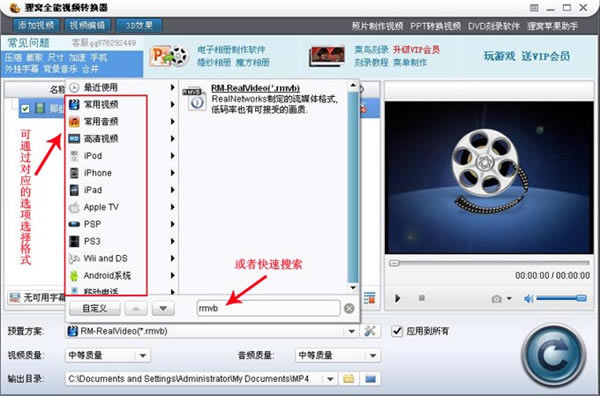
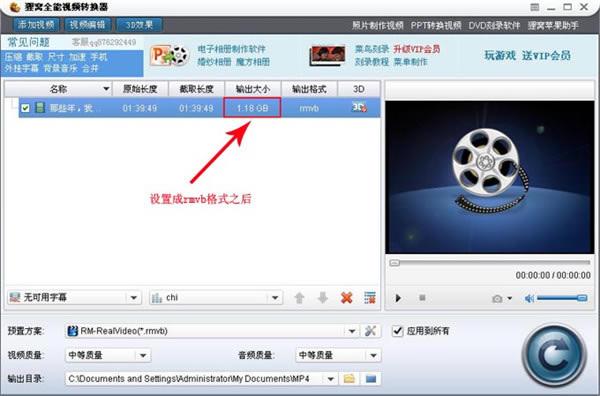
可以明顯的看到,我們把格式設置成rmvb格式之后,輸出大小由開始的2.59GB變成了1.18GB,頓時就小許多,這就是通過改變視頻格式來達到壓縮視頻。不過此種方法只適用于播放設備支持此種格式播放。對于不支持的格式,我們在不改變格式的前提下,同樣可以壓縮視頻。開始說了,影響視頻大小的因素,除了視頻素材、視頻格式以外,還有就是視頻的相關參數。在【預置方案】后面的【高級設置】里面設置參數。
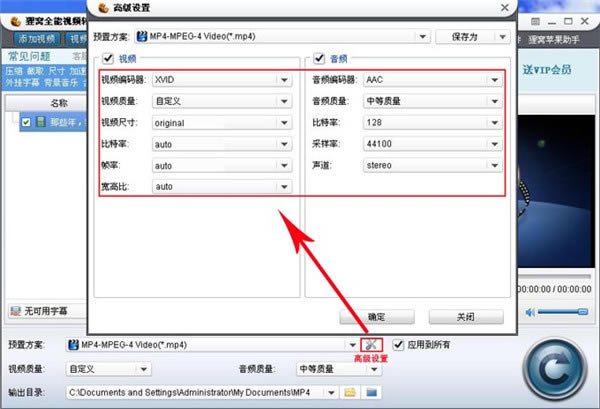
我們先對參數-比特率的數值改變進行測試,調小視頻比特率至1500,看看此時文件大小變成了多少。
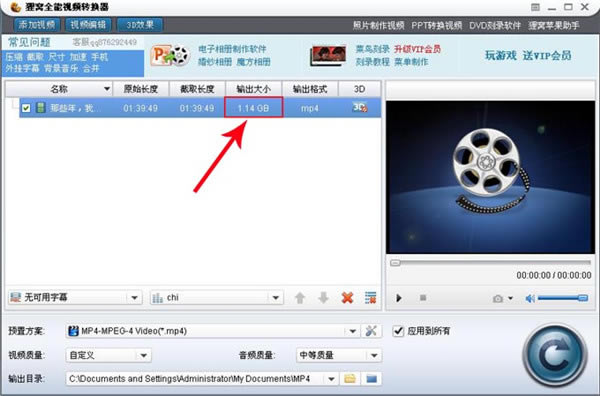
可以看到,通過調整比特率,輸出大小由開始的2.59GB變成了1.14GB,視頻體積同樣減小了。如果還不滿意,那我們再把視頻比特率調小至1000。
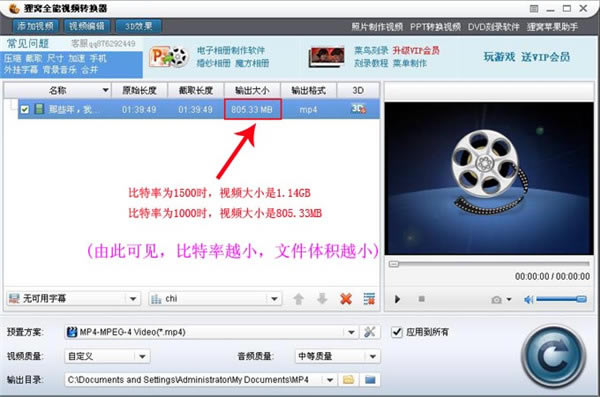
三、貍窩全能視頻轉換器特別版如何給視頻消音
1、打開貍窩全能視頻轉換器綠色版,添加你要消音的視頻,添加完成后,點擊預設方案后面的小扳手圖標。
2、打開高級設置后,將右側的取消音頻打鉤,然后點擊確定。
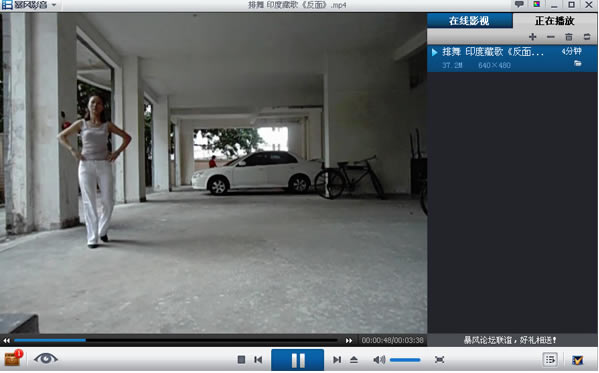
3、返回貍窩全能視頻轉換器綠色免費版界面,點擊右下角的轉換就可了。
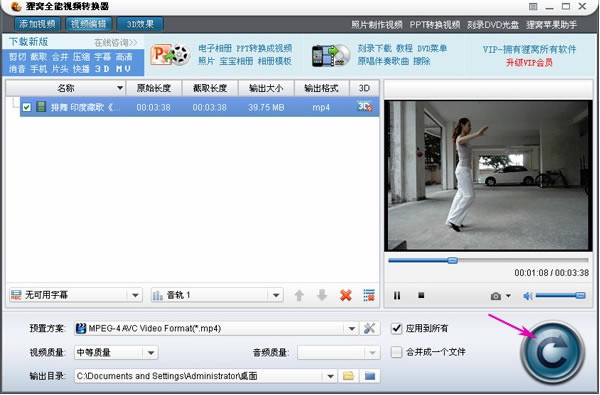
4、打開您轉換完成的視頻,是沒有聲音的。
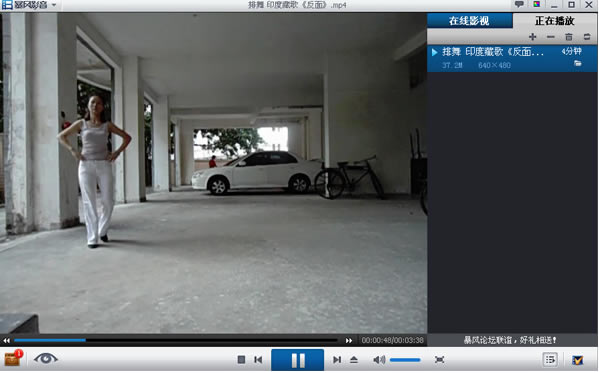
貍窩全能視頻轉換器綠色版怎么用?
1、選擇“視頻添加”按鈕,從本地電腦上,選擇一段視頻文件添加進去,格式不限,任何格式的視頻文件,一經全能視頻轉換器的轉換,都能出來你想要的格式
2、添加進去視頻之后,這時“視頻編輯”按鈕由剛剛的花灰色變成了藍色,點擊它,我們就可以對視頻進行編輯處理,比如說去黑邊、加水印、截取視頻長度等,都可以在這里進行
3、編輯完成之后,我們就可以對視頻進行設置格式轉換,如果不用對視頻進行編輯則可以省略上一步,直接進行格式轉換。點開“預制方案”下箭頭,則可以看到有多種格式可以選擇,包括常用視頻格式、常用音頻格式、高清視頻格式;專門適用于Apple產品的:iPod、iPhone、iPad;Apple TV、PSP、PS3、Wii and DS、Android系統、移動電話、Windows mobile、PMP、Xbox、無損音頻。
4、選擇“預制方案”后面的“高級設置”可以對尺寸、比特率等等一系列的參數進行設置
5、選擇輸出目錄,設置文件保存位置
7、完成所有設置之后,就可以對視頻格式進行轉換或合成了,點擊貍窩全能視頻轉換器綠色免費版右下角一個大大的圓圖標則開始執行操作
常見問題
貍窩全能視頻轉換器特別版怎么去尾
我們首先打開貍窩全能視頻轉換器綠色版,然后進入界面菜單后,請點擊“添加視頻”功能按鈕,選擇并打開需要編輯處理的電影。
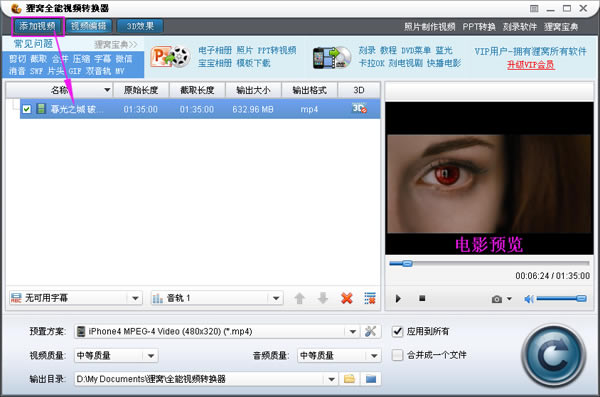
接著大家請點擊界面左上方的“視頻編輯”功能選項,請拖動播放狀態條以確認片頭及片尾占用的時間段,再依次點擊“截取——確定”功能按鈕。
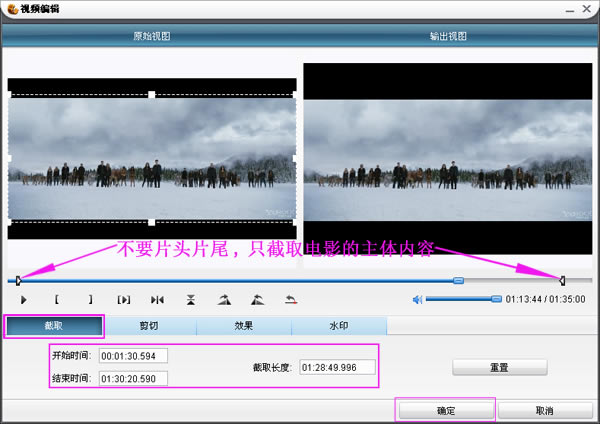
最后我們需要返回到主界面之后,用戶請在“預設方案”處,選擇視頻文件的輸出格式,再一鍵點擊右下方的“轉換”功能圖標按鈕就可以啦。
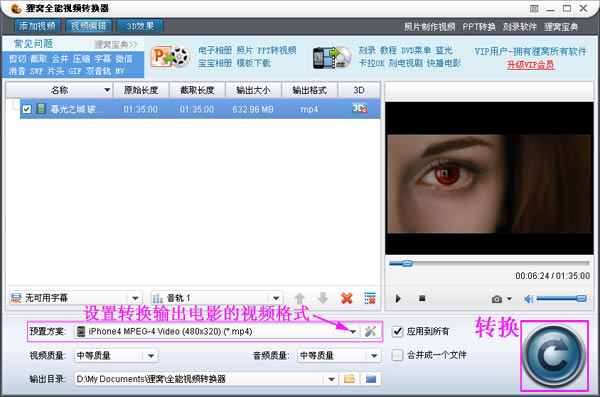
貍窩全能視頻轉換器綠色免費版怎么沒有畫面
一、沒有安裝貍窩視頻轉換器特別版自帶的解碼器包K-Lite Codec Pack:
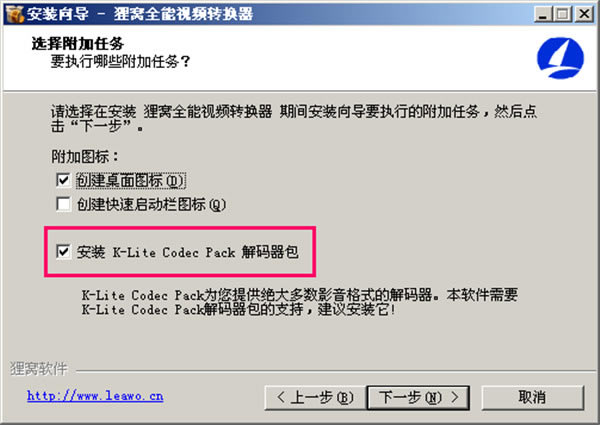
安裝轉換器的時候不要去掉勾選。
二、輸出格式不是視頻格式方案:
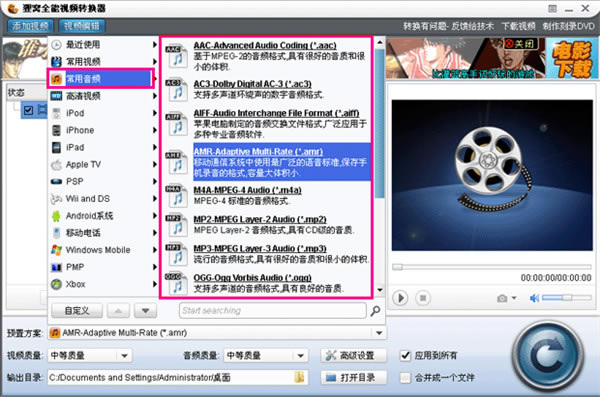
你設置的輸出方案是不是音頻格式?如果設置的輸出格式是音頻格式那轉換后肯定是沒有畫面只有聲音了。 三、高級設置里面的參數設置不匹配:
這里弄清一個問題:轉換后放在電腦上能播放嗎?
用暴風影音軟件播放試試,一定要用暴風影音,因為它支持的格式比較多,其它的一些播放器對某些格式或編碼不支持。 四、轉換器不支持你添加的視頻的格式
五、請檢查原文件播放是否正常。
貍窩全能視頻轉換器特別版怎么剪輯音樂
音頻截取首先要做的第一步就是把音頻文件導入軟件中,這里的音頻文件可以包括mp3、acc、ogg、flac等格式,還可以同時導入多段音頻,然后同時截取出音頻片段。
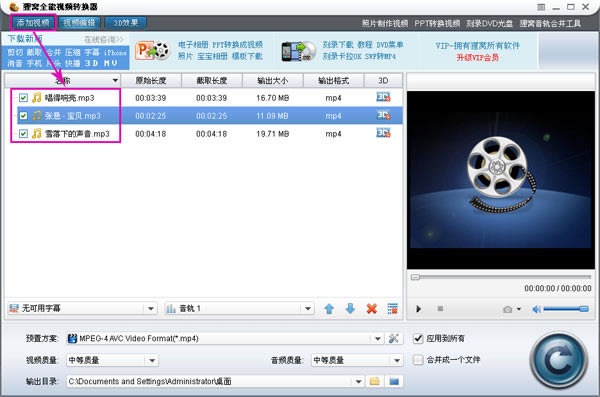
選中一個音頻文件然后單擊“視頻編輯”按鈕進入視頻編輯窗口,在這里就可以進行音頻片段截取,截取的方法有兩種:第1種是拖動時間軸上的左右區間按鈕,區間中的片段即為截取出來的片段;第2種是輸入準確起始時間值進行截取。兩種方法任選其一均可。
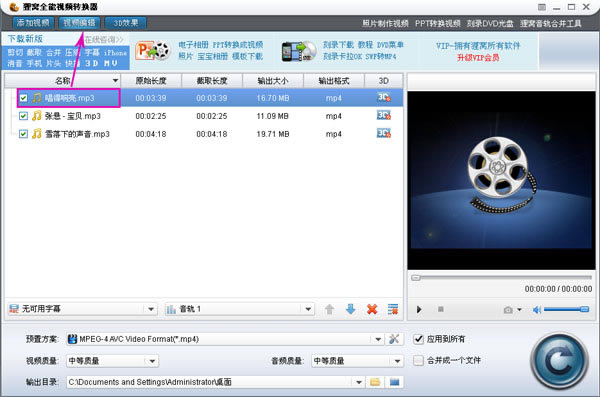
截取完成之后點擊確定按鈕回到軟件主界面,繼續選中下一個文件,然后進入截取出需要的音頻片段,直到所有的片段都截取完成。此時就可以設置音頻的音頻格式,在預置方案內的“常用音頻”選項進行選擇。
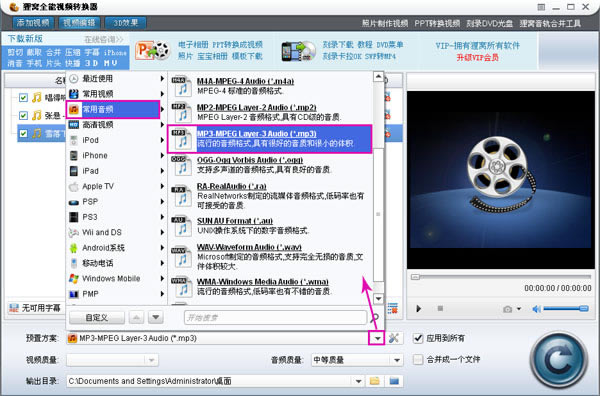
設置截取出音頻的存儲位置,點擊軟件最下方輸出目錄后方的黃色文件夾按鈕進行設置,可以設置存儲到任意指定的文件夾,最后點擊轉換按鈕,軟件就可以開始輸出截取的音頻片段。
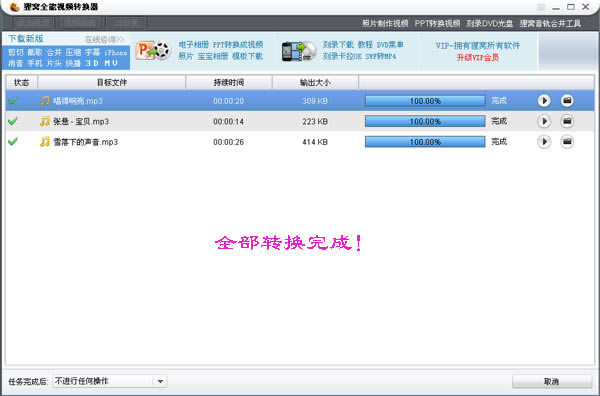
貍窩全能視頻轉換器和格式工廠的對比
貍窩全能視頻轉換器與格式工廠在功能上相差不大,都可以轉換現在比較流行的音頻視頻,能夠快速的將目標文件轉換成想要的文件類型。但是貍窩有一個特色的PPT文件轉換功能,能夠將PPT文件轉換成視頻文件,這是格式工廠沒有的,這在實際工作中非常實用。除此以外貍窩在RMVB類型文件的轉換速度上也領先格式工廠一籌。
格式工廠相比于貍窩全能視頻轉換器來說,資歷更老一些,同樣支持各種視頻格式的轉換,某些文件的轉換相對于貍窩來說速度較快,是一款非常全面的主流視頻轉換器,能夠應對大部分轉換需求。
有需要的小伙伴們,可以在本站下載格式工廠。
更新日志
1. 優化的腳步從未停止!
2. 更多小驚喜等你來發現~

